Aprendizado como redimensionar uma imagem efetivamente não pode ser exagerado. A necessidade de mudar ou alterar conteúdo visualmente atraente vem com diferentes atividades e plataformas. Seja redimensionando imagens para uma página da web específica, fazendo algumas melhorias em imagens chamativas para mídias sociais ou até mesmo colocando-as dentro das páginas de uma apresentação, há habilidades que é preciso entender. Este artigo lhe dará uma visão sobre diferentes ferramentas e técnicas que você pode empregar para redimensionar imagens, mantendo a nitidez dos visuais para que cada imagem que você usar seja clara e atraente, independentemente do tamanho.
Parte 1. Razões para redimensionar imagens
1. Melhorando a velocidade do site:
Imagens maiores fazem com que as páginas carreguem lentamente, o que irrita os usuários. Quando os usuários redimensionam as imagens, elas oferecem tempos de slide curtos; portanto, o site tem o melhor desempenho e melhora sua classificação nos mecanismos de busca.
2. Reduzindo o tamanho da imagem para otimizar o espaço interno:
Imagens maiores e de alta resolução ocupam muita memória em dispositivos e nuvens. Por causa do redimensionamento dessas imagens, a capacidade de memória é aliviada, permitindo a organização e o backup de dados sem comprometer muito a qualidade.
3. Conforme as especificações do site:
Sites, blogs e plataformas de mídia social frequentemente têm restrições quanto ao tamanho de uma foto ou imagem. Juntar essa diretriz com o redimensionamento de imagem garante que seu conteúdo seja visto como deveria, melhorando sua credibilidade e profissionalismo online.
4. Aumente a atenção através do uso de palavras e imagens:
Além do tamanho das imagens, redimensioná-las pode melhorar a atenção e até mesmo os detalhes, especialmente quando se trata de imagens de uso digital, como miniaturas, fotos de perfil e diversas imagens de banner nos tamanhos mais apropriados.
Parte 2. Como redimensionar uma imagem (guia passo a passo)
Redimensionar uma imagem é necessário por vários motivos. A Ans enfatiza o aprimoramento da qualidade da imagem para impressão. Abaixo estão algumas das melhores ferramentas disponíveis on-line, por meio de software ou aplicativos móveis, para ajudar você a redimensionar imagens de forma eficaz.
1. AVAide Image Upscaler (On-line)
Com Upscaler de imagem AVAide, não é preciso se preocupar com a ocorrência de pixelização, pois é uma ferramenta de upscaling baseada em IA. Todos podem ampliar suas imagens clicando no botão de ampliação, que permite que as imagens cresçam até 8× mesmo com um único clique.
Recursos:
• Na ferramenta AVAide, os usuários têm opções de 2×, 4× e até 6×, 8× ou qualquer redimensionamento que seja necessário.
• Ele suporta diferentes tipos de arquivo, como JPG, JPEG e BMP, garantindo que possa ser usado em tantas plataformas quanto possível.
• AVAide traz ferramentas inteligentes melhorar a qualidade da imagem removendo a imprecisão.
• Essas imagens finais são garantidas como livres de marca d'água, permitindo que os usuários façam uso adequado delas.
- Prós
- O melhor deste aplicativo é sua simplicidade: qualquer pessoa pode usá-lo, mesmo que nunca tenha feito nenhuma edição.
- Há uma explicação para essas imagens, pois elas não têm nenhuma marca da empresa para aprimoramento.
- O serviço de aprimoramento de imagens é rápido, proporcionando um resultado em qualquer minuto.
- Contras
- Por ser um aplicativo baseado na web, pode ser problemático em regiões remotas com baixa conectividade, pois depende de um fornecimento constante de internet.
Procedimento:
Passo 1Vá para a página do AVAide Image Upscaler. Agora selecione o botão que diz Escolha uma foto. Em seguida, carregue qualquer imagem aceitável do seu dispositivo em formatos como JPG, JPEG ou BMP.
Passo 2Agora você escolhe um preferido Ampliação fator entre 2×, 4×, 6×, e 8×. A IA otimizará e redimensionará a imagem por conta própria, aumentando sua qualidade sem sua intervenção adicional.
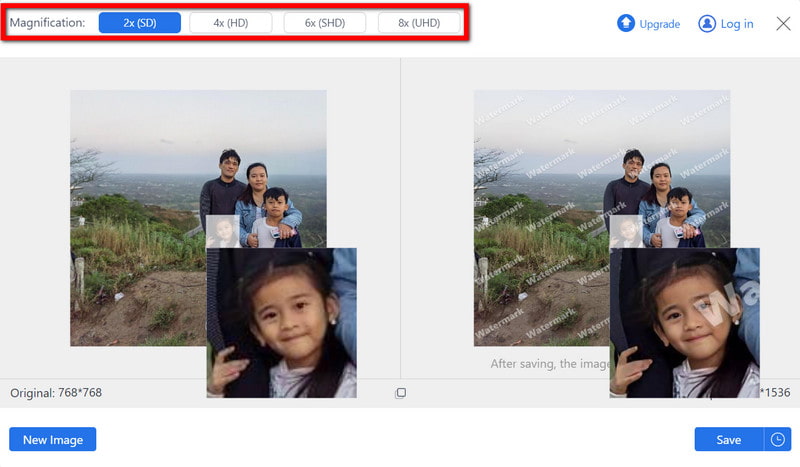
etapa 3Após o aprimoramento ser feito, você pode visualizar a imagem de saída. Finalmente, baixe a foto redimensionada pressionando o botão Salve botão dentro de qualquer programa pronto sem marcas d'água.
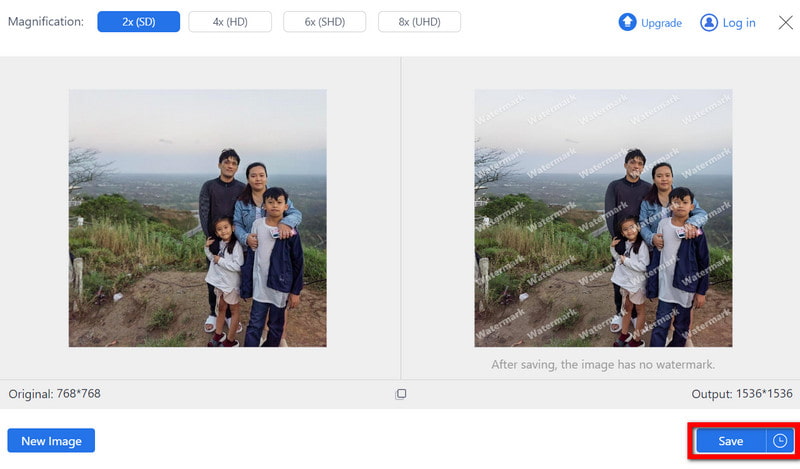
2. ResizePixel (Online)
ResizePixel é um aprimorador de fotos e utilitário online bastante direto, porém bastante eficaz, destinado a alterar o tamanho de imagens alvo em pixels ou por seu aumento ou redução percentual. Ele ainda tem capacidades mínimas de edição, como corte e arquivamento de imagens.
Recursos:
• As dimensões da imagem podem ser dimensionadas para pixels específicos ou porcentagens em pixels, para que seja possível redimensioná-la de acordo com diferentes critérios.
• O ResizePixel aceita os formatos JPG, PNG, GIF, BMP, TIFF e WebP.
• Corte e compactação de imagem estão incluídos, facilitando a realização de algumas alterações simples.
- Prós
- A interface é simples.
- Por ser uma ferramenta online, não há necessidade de instalação de software.
- Contras
- Não possui ferramentas de edição elaboradas para tarefas mais complicadas.
Procedimento:
Passo 1Vá para a página principal do ResizePixel e clique em Enviar Imagem botão para importar a imagem de amostra.
Passo 2Em seguida, especifique a largura e a altura em pixels ou porcentagem de acordo com o requisito de redimensionamento.
etapa 3Por fim, depois de redimensionar e salvar uma imagem, você pode baixá-la facilmente apenas clicando no Download opção na tela.
3. Fotor (Online)
O Fotor é uma das ferramentas de edição on-line de ponta, excelente em sua capacidade de redimensionamento, entre outros recursos de edição de fotos que incluem, mas não estão limitados a, filtragem, corte ou aprimoramento de imagens.
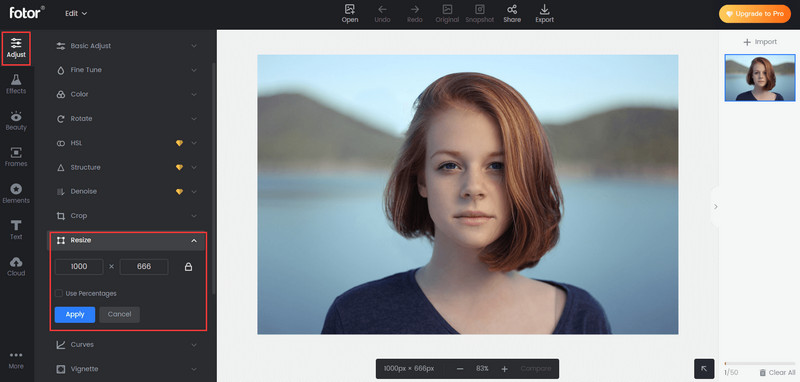
Recursos:
• Suporta vários formatos, como JPG, PNG, BMP e outros, e pode funcionar em qualquer imagem.
• O Fotor também é um popular aprimorador de imagens em filtros e ampliadores de fotos, o que é bom para usuários que gostariam de editar mais suas fotos.
- Prós
- O Fotor tem uma interface de usuário simples, então o nível de acessibilidade para usuários iniciantes e aqueles que não têm muita experiência em edição é alto.
- O Fotor oferece opções básicas e avançadas de edição; portanto, atende às necessidades de um amplo público.
- Contras
- A maioria das ferramentas é gratuita e sem custos; no entanto, ferramentas de ponta exigem uma assinatura paga integralmente para acessar a associação.
Procedimento:
Passo 1Primeiro, vá até o Fotor e clique em Editar uma foto botão. Escolha a imagem do seu computador que você deseja carregar.
Passo 2Depois, vá ao menu lateral esquerdo e clique em Redimensionar opção. Altere o tamanho digitando a quantidade exata de pixels ou dimensione a foto em uma determinada porcentagem.
etapa 3Após terminar o processo de redimensionamento, pressione o botão Download botão no canto superior direito da tela. Se solicitado, escolha o tipo de arquivo que você gostaria de baixar, e a imagem redimensionada será armazenada no seu computador.
4. Adobe Photoshop (Software)
O Photoshop é um dos aplicativos mais preferidos por quem quer precisão de 100% no redimensionamento de imagens. Tais ferramentas, junto com outras técnicas de refinamento, também estão presentes.
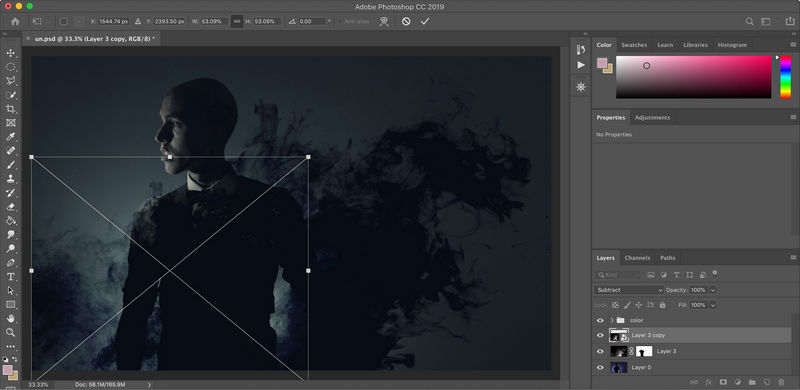
Recursos:
• Este programa fornece o requisito de imagem de uma imagem, o que permite redimensionar e dimensionar a imagem.
• Este aplicativo atende a todos os formatos de arquivo de imagem razoáveis e convencionais, possibilitando a realização de projetos ilimitados.
• Entre os controles de resolução estão DPI e PPI, que os usuários podem ajustar de acordo com suas necessidades e para saída específica.
- Prós
- Designers gráficos e fotógrafos optam pelo Photoshop, um dos melhores programas para edição de imagens. Ele é conhecido por editar imagens de alta qualidade.
- É permitido alterar os programas em relação aos parâmetros da imagem.
- Contras
- Para usar o Photoshop, é preciso comprar uma assinatura mensal, o que é inapropriado para um usuário ocasional ou mesmo para uma pessoa com restrições financeiras.
Procedimento:
Passo 1Execute o Photoshop e abra a imagem com a qual deseja trabalhar clicando em Abrir arquivo e selecionando o arquivo desejado no seu dispositivo.
Passo 2Então vá para Imagem > Tamanho da imagem. Redimensione o retrato inserindo a resolução necessária para sua imagem específica.
etapa 3Depois de se acostumar com o novo tamanho, vá para Arquivo Salvar imagem como para salvar a imagem, escolha o formato de sua preferência e o destino onde deseja salvar o arquivo
5. Movavi Photo Editor (Software)
Um editor de imagens interessante para trabalhar e que permite redimensionar imagens se necessário. É muito simples e ótimo para iniciantes, e tem mais recursos como cortes, filtros e limpeza de imagem.
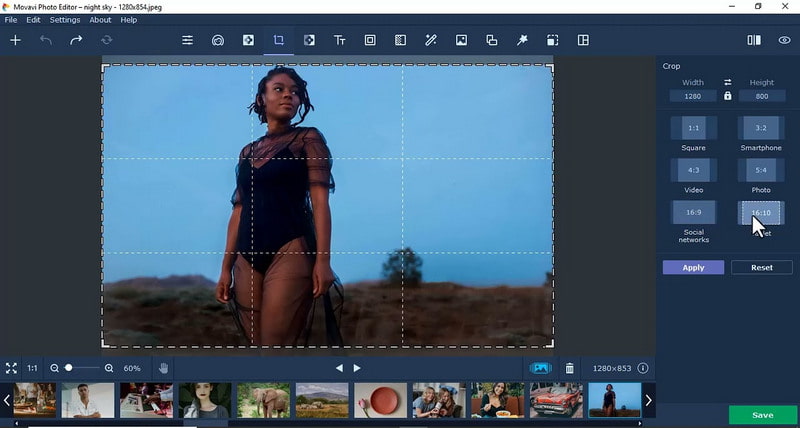
Recursos:
• O Movavi Photo Editor oferece modificação instantânea de tamanho e edição rápida de imagens, permitindo modificações de imagens fáceis e descomplicadas, sem exigir a compra do aplicativo.
• Suporta vários arquivos comumente usados para importação e exportação de imagens, incluindo JPG, PNG, BMP, RAW e outros.
• A Movavi também oferece ferramentas auxiliares, como retoques, cortes e aprimoradores, que oferecem mais recursos de edição aos clientes.
- Prós
- É uma das ferramentas mais elaboradas e contém uma interface visual muito amigável.
- O Movavi Photo Editor suporta redimensionamento de fotos em massa; os usuários podem redimensionar várias fotos simultaneamente, economizando tempo.
- Contras
- Alguns recursos avançados de edição são pagos, o que pode ser desfavorável para quem busca opções gratuitas.
Procedimento:
Passo 1Inicie o Movavi Photo Editor e selecione o Abrir arquivo opção para exibir a imagem a ser editada.
Passo 2O próximo passo será escolher Redimensionar da barra lateral após carregar a imagem. Uma caixa vertical e horizontal permitirá que você insira manualmente as dimensões da imagem ou selecione qualquer predefinição para dimensionar a imagem.
etapa 3Depois de redimensionar a imagem para o tamanho desejado, clique em Exportar para salvar o arquivo de imagem editado no local desejado no seu computador.
6. GIMP (Software)
O GIMP é um programa de manipulação de imagens gratuito e de código aberto que fornece a você todo o poder de redimensionamento e edição que o Photoshop oferece. É ideal para usuários de nível superior que querem mais poder do que os aplicativos gratuitos básicos podem fornecer sem restrições financeiras.

Recursos:
• O GIMP oferece aos usuários ferramentas que permitem redimensionar imagens, como torná-las maiores, cortá-las ou girá-las, incorporando assim uma ampla gama de atividades básicas de edição.
• Este programa pode trabalhar com várias extensões, incluindo JPG, PNG, GIF e TIFF, possibilitando que os usuários lidem com diversas imagens.
• O aplicativo GIMP também inclui atributos adicionais, como filtros e camadas, que são úteis na edição avançada, bem como pixels crescentes.
- Prós
- O GIMP pode ser baixado e usado gratuitamente, pois é um software que oferece uma vantagem de código aberto aos usuários.
- O GIMP também é eficiente e pode ser expandido com a ajuda de outros plugins que podem ser integrados ao GIMP conforme as necessidades dos usuários.
- Contras
- A maioria dos usuários concordará que a maioria das ferramentas mais simples de edição de fotos tem uma curva de aprendizado.
Procedimento:
Passo 1Inicie o GIMP, vá para Arquivo no canto superior esquerdo e selecione Aberto. Carregue a imagem que você irá editar.
Passo 2Quando a imagem for aberta, vá em Imagem e selecione Escala de imagem. Neste ponto, você pode redimensionar sua imagem inserindo as novas dimensões preferidas.
etapa 3Após redimensionar a imagem, vá para Exportar arquivo como e exporte sua imagem editada no formato e local que você preferir no seu dispositivo.
7. Snapseed (Celular)
Snapseed é um aplicativo móvel para edição de fotos. Ele pode ser usado em sistemas operacionais iOS ou Android. Os usuários podem redimensionar suas fotos com efeitos e aumentar o brilho e o contraste, entre outras modificações.
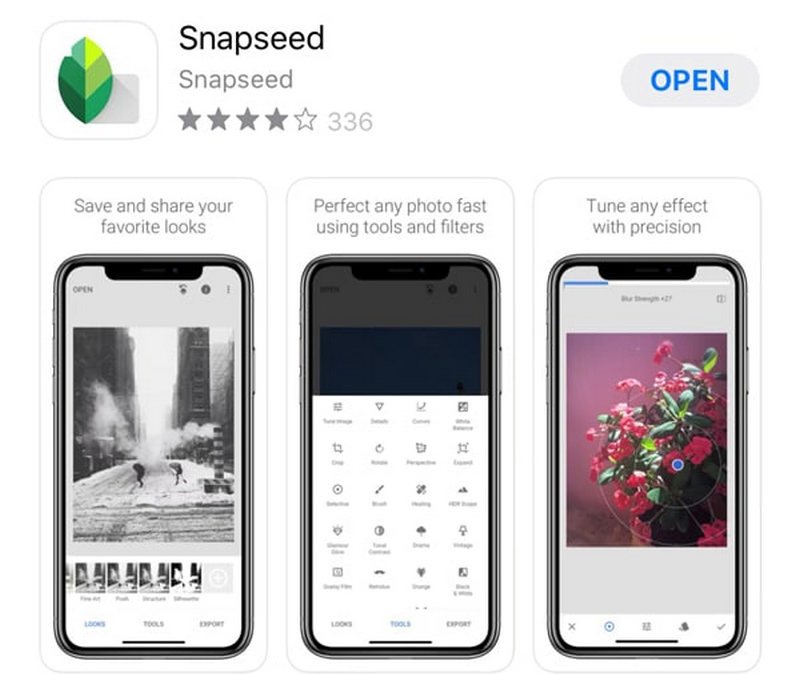
Recursos:
• Snapseed é um aplicativo de telefone que apresenta acesso fácil à edição e redimensionamento de imagens; é bem abrangente. Melhor ainda, é gratuito.
• Assim como outros softwares de fotografia baseados em aplicativos, o Snapseed tem controles específicos para tratar as imagens e permite cortar, girar e alterar o tamanho das imagens para obter os efeitos desejados.
- Prós
- O aplicativo é fácil de usar, com uma interface básica projetada para permitir edições rápidas em qualquer lugar para usuários de celulares.
- Um conjunto de edição completo integrado com várias ferramentas e filtros permite que os usuários trabalhem em suas fotos com eficiência.
- Contras
- Apenas os snaps para dispositivos móveis precisam de um desktop, o que pode ser limitante para usuários que gostam de brincar com imagens em um computador.
Procedimento:
Passo 1Para começar, abra o Snapseed e carregue a imagem a ser editada tocando no + botão na página principal.
Passo 2Após o upload da imagem, direcione sua atenção para Ferramentas e escolha qualquer um Colheita ou Sintonizar Imagem para modificar o tamanho conforme necessário.
etapa 3Por fim, após suas edições, clique em Exportar para manter a imagem redimensionada no seu gadget.
8. Adobe Lightroom (Celular)
O Lightroom Mobile é um aplicativo de nível avançado para fotógrafos profissionais que pode redimensionar e alterar a resolução de fotos sem perda de qualidade.
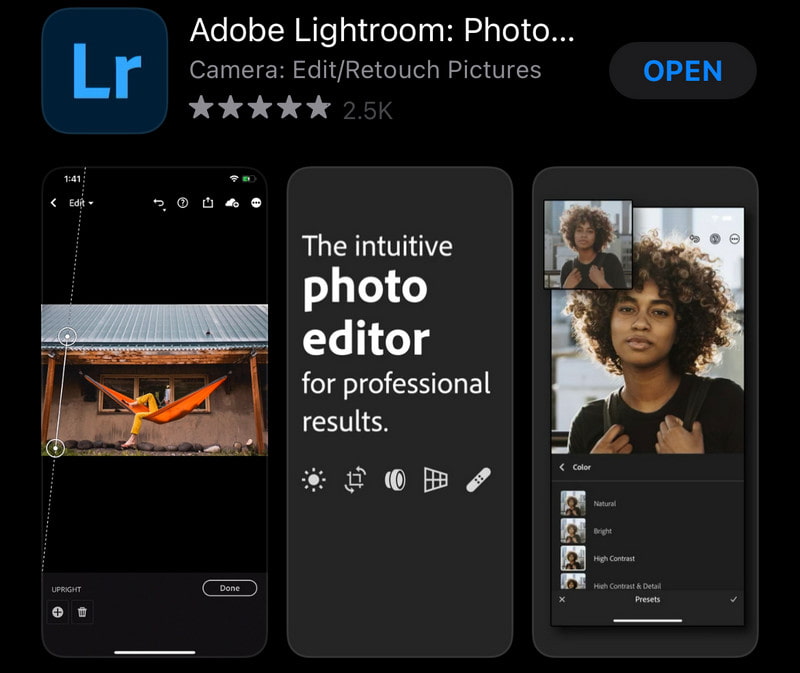
Recursos:
• O Lightroom Mobile é único porque permite redimensionar e alterar a resolução de uma imagem do seu smartphone.
• O aplicativo suporta todos os formatos de alta resolução, permitindo que os editores lidem facilmente com imagens de boa qualidade.
• O Lightroom Mobile conta com ferramentas de edição que permitem alterações na exposição, contraste e saturação, entre outros, para um aprimoramento de imagem muito eficaz.
- Prós
- É muito fácil de usar e pode ser baixado gratuitamente, com assinaturas para quem busca benefícios mais avançados.
- O aplicativo também permite imagens RAW, o que ajudará muito os profissionais que editam imagens em alta definição.
- Contras
- Embora o aplicativo seja muito poderoso, um leigo pode ter algumas dificuldades em usá-lo devido aos muitos recursos que podem ser intimidantes por um curto período.
Procedimento:
Passo 1Primeiro, inicie o aplicativo Lightroom Mobile e, em seguida, abra uma foto clicando em Adicionar fotos da página inicial.
Passo 2Depois, prossiga para o Colheita ferramenta ou Configurações de exportação, onde você pode alterar a resolução ou as dimensões da imagem, se necessário.
etapa 3Por fim, exporte a imagem que foi reduzida em tamanho clicando em Exportar nas configurações e clicando em Salve no seu telefone.
9. PicsArt (Celular)
PicsArt é outro aplicativo móvel cativante e profundo empregado principalmente para edição de imagens, pois oferece redimensionamento de imagens e aplicação de efeitos e adesivos. Pode ser usado em iPhone, Android e outros dispositivos móveis.
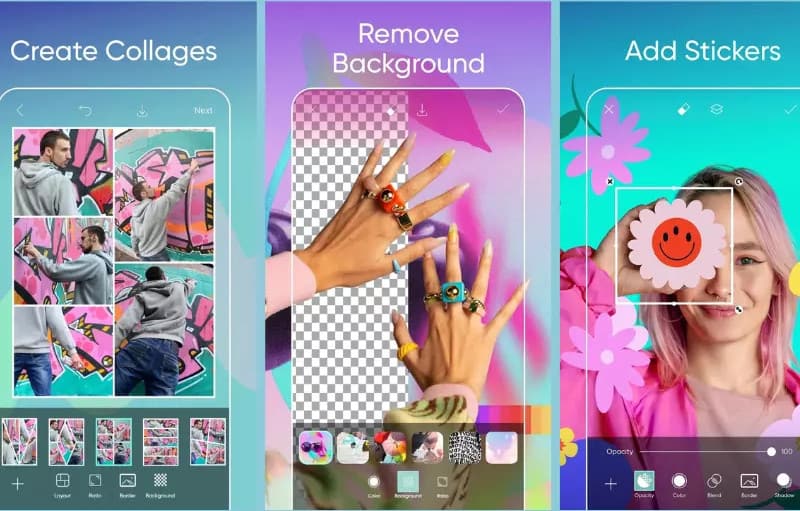
Recursos:
• Há uma variedade de opções de redimensionamento disponíveis. Elas podem ser redimensionadas em termos de pixels ou em porcentagem do tamanho original.
• Você pode encontrar muitos outros recursos avançados de edição, como filtros, mais de 1000 pacotes de adesivos, adição de texto às imagens, etc., permitindo que os usuários editem as imagens até o limite.
• Todas as imagens são fornecidas no formato laranja, como arquivo JPG ou PNG, garantindo assim que haja alguns arquivos que ninguém usará com imagens de outros arquivos.
- Prós
- Sendo um aplicativo gratuito, mais pessoas podem baixá-lo e usá-lo. No entanto, os desenvolvedores criaram alguns recursos, e isso também veio com a ideia de micropagamentos.
- Os usuários podem aproveitar recursos exclusivos, como adesivos e sobreposições, pois eles permitem belos recursos de edição de imagens do usuário.
- Contras
- A maioria dos usuários do aplicativo reclama que a versão gratuita do PicsArt os faz parecer estúpidos, pois ficam envergonhados com os anúncios exibidos no aplicativo.
Procedimento:
Passo 1O primeiro passo é instalar o aplicativo e executá-lo. No aplicativo, clique no + botão para trazer qualquer imagem armazenada no dispositivo.
Passo 2Agora vá para Ferramentas, bater Redimensionar e então você pode definir a altura e a largura para alterar as dimensões da sua imagem.
etapa 3Para finalizar qualquer alteração adicional na fotografia, clique em Download, Salve , ou opções semelhantes oferecidas pelo aplicativo para conservar a foto modificada no seu dispositivo.
Parte 3. Dicas e truques para redimensionar imagens
1. Mantenha a qualidade da imagem: Ao redimensionar uma imagem, particularmente aumentá-la, ferramentas de melhoria de qualidade, como o AVAide Image upscaler, devem ser utilizadas para evitar pixelização. Para ampliar, por exemplo, para realçar nitidez e clareza, sempre escolha técnicas de redimensionamento sem perdas.
2. Mantenha a proporção de aspecto consistente: Sempre habilite a proporção para evitar qualquer alongamento na imagem. Por exemplo, há fotografias padrão que são 4:3 e parte de imagens widescreen, que são 16:9. Muitos aplicativos de edição têm uma provisão de um bloqueio automático de proporção.
3. Escolha o formato de arquivo correto:
• JPEG: É adequado para imagens da web devido aos seus tamanhos de arquivo menores, mas isso compacta as imagens e altera a qualidade com muitas edições.
• PNG: É bom até mesmo para fotos de alta qualidade e imagens que precisam de transparência, pois vem em imagens maiores e sem perdas do que jpegs.
• WebP: Perfeito para imagens on-line, oferecendo melhor qualidade com um tamanho de arquivo menor do que JPEG e PNG, resultando em um tempo de carregamento mais rápido para a página da web.
4. Equilibre o tamanho e a qualidade do arquivo: A compactação de imagens pode resultar em tamanhos de arquivo menores sem perda de qualidade. Essas ferramentas incluem Tuna sets e ImageOptim.
5. Entenda a resolução (PPI/DPI): A resolução deve ser clara, PPI ou DPI: No que diz respeito a imagens impressas, qualquer coisa menor que 300 DPI para imagens é inadequada em termos de nitidez. Usar 72 PPI para economizar em tamanhos de arquivo para imagens da web é uma prática comum.
| Técnicas para redimensionamento de imagens | Tamanhos/Resoluções Recomendados |
| Redimensionamento para Instagram | -Posts quadrados: 1080×1080 px -Postagens de retrato: 1080×1350 px -Histórias: 1080×1920 px |
| Redimensionamento para sites | -Largura: Limite em torno de 1200 px para carregamento rápido - Compactação: use ferramentas como TinyJPG ou Squoosh para manter a qualidade e o carregamento rápido da página. |
| Redimensionamento para Facebook | -Foto do perfil: 170×170 px -Foto da capa: 820×312 px -Postagens de imagens compartilhadas: 1200×630 px |
| Redimensionando para impressão | Redimensione as imagens para pelo menos 300 DPI para clareza de impressão. Use formatos vetoriais como SVG para logotipos para garantir que não haja perda de qualidade ao dimensionar. |
| Redimensionamento para miniaturas | Miniaturas do YouTube: 1280×720 px para melhor clareza em todos os dispositivos. |
Escolha as ferramentas e técnicas certas, adaptadas às suas necessidades para redimensionar imagens sem perder qualidade. Seguindo os métodos descritos neste artigo, você pode garantir que suas imagens mantenham clareza e vivacidade, tornando seu conteúdo visual mais eficaz e envolvente.

Nossa tecnologia de IA melhorará automaticamente a qualidade de suas imagens, removerá ruídos e corrigirá imagens borradas online.
EXPERIMENTE AGORA



